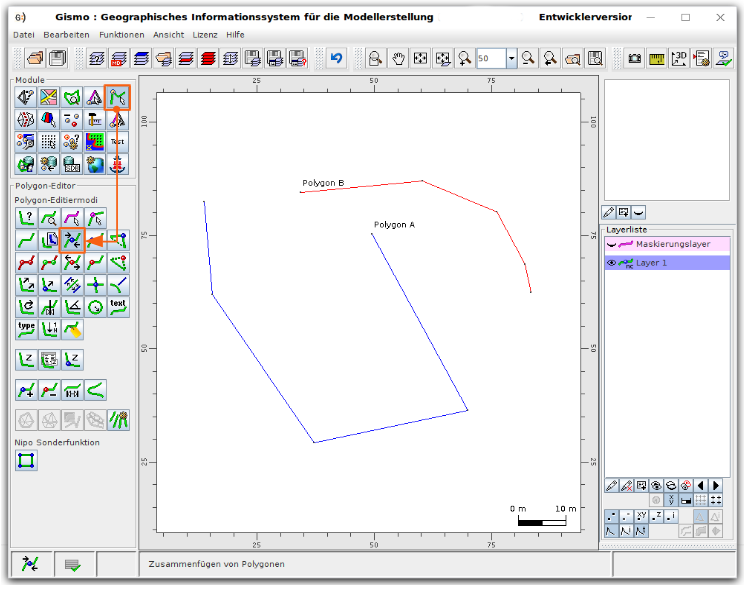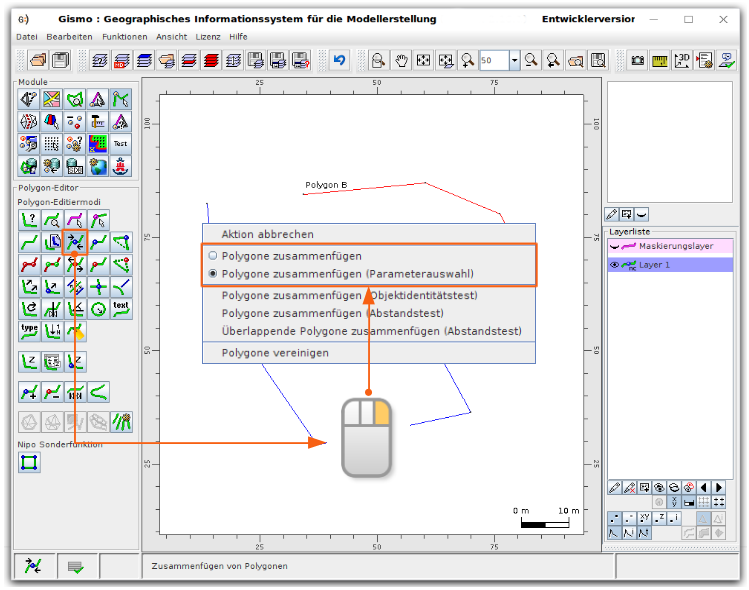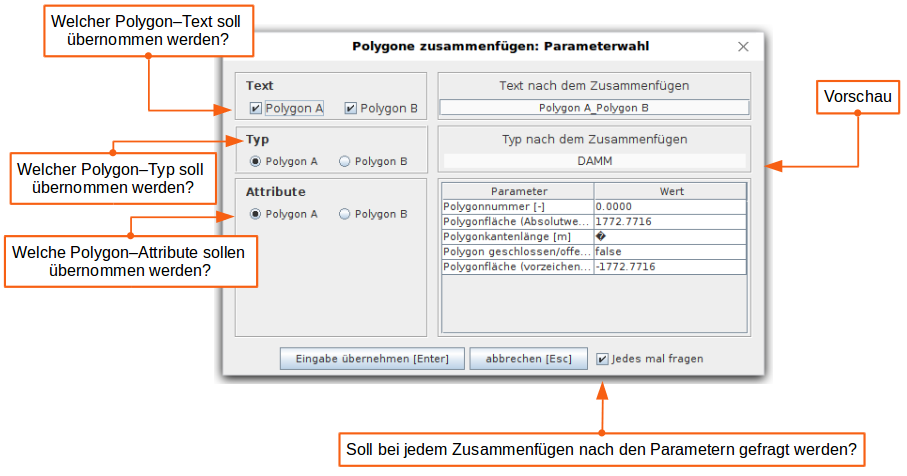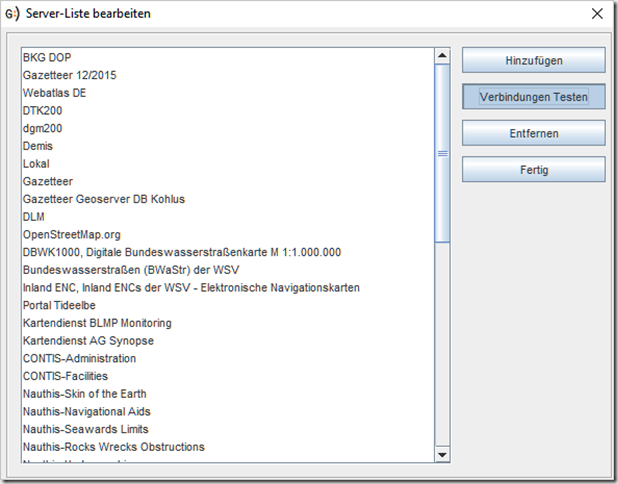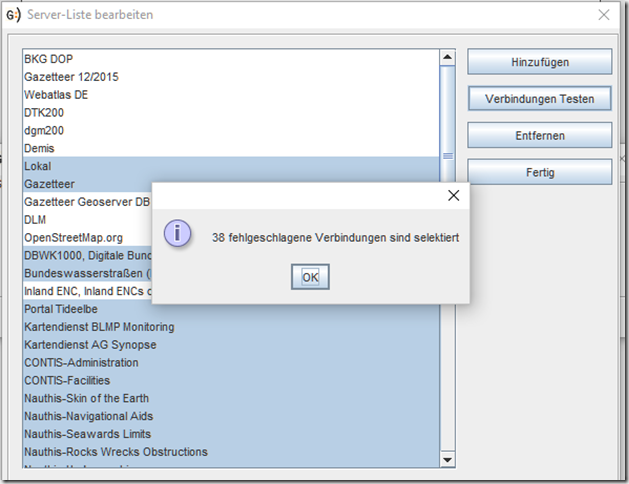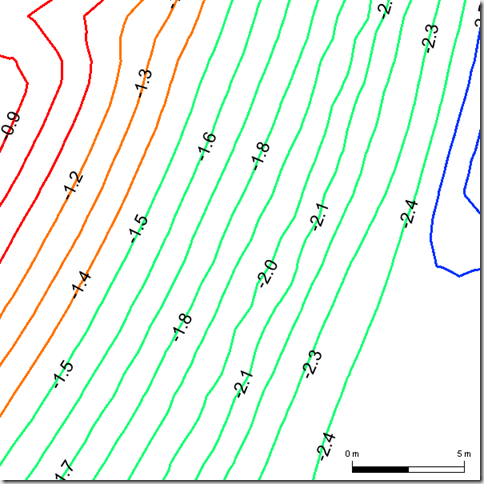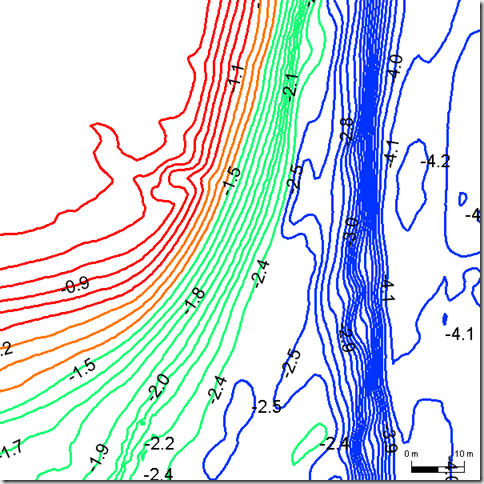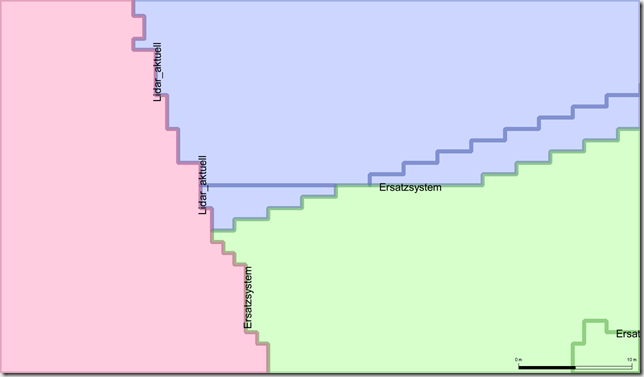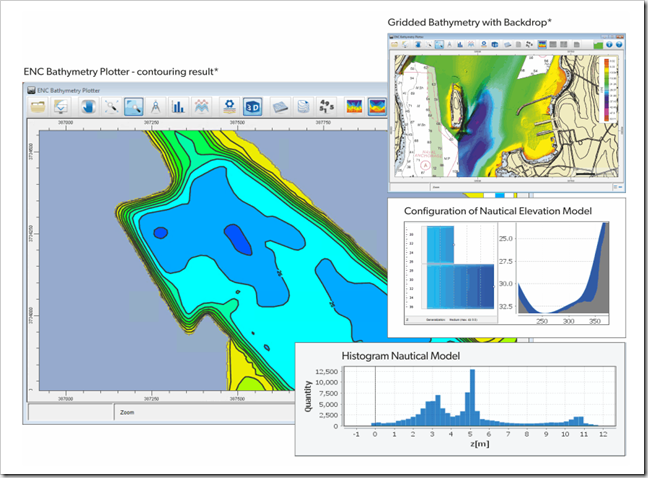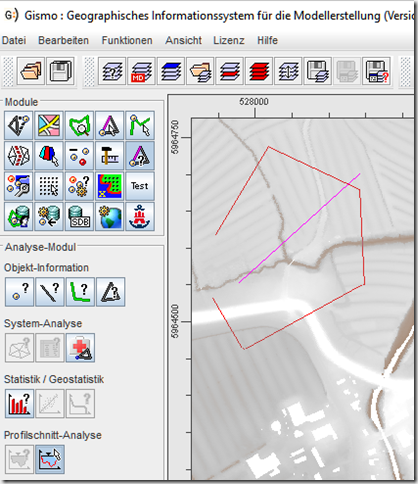Unterhalb der Layerliste sind Schaltflächen um Darstellungsoptionen des aktiven Layers zu ändern.
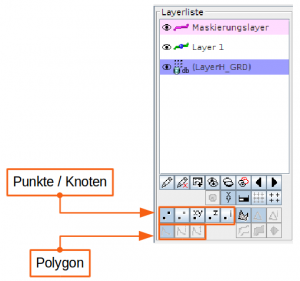
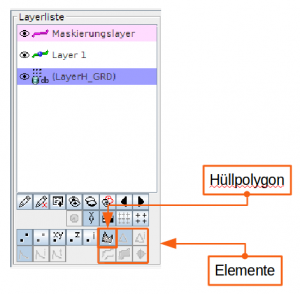
Die markierten Funktionen können mit Hilfe der Modifier (Strg, Shift) auch auf alle Layer angewendet werden.
Strg + 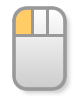 : Option für alle Layer anwenden.
: Option für alle Layer anwenden.
Shift + 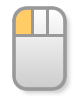 : Option für alle Layer invertieren.
: Option für alle Layer invertieren.
Die Position der Maus auf dem Profil wird ebenfalls in der Zeichenfläche angezeigt.
Mit gedrückter Maustaste können Informationen nacheinander angezeigt werden.
In Gismo gibt es eine Anzeige, die Auskunft über die momentane Auslastung des Arbeitsspeichers gibt.

Ein Mausklick auf das Icon räumt den Arbeitsspeicher auf (dies passiert sonst auch von allein) und gibt die maximale Menge an Arbeitspeichers wieder frei.
Eine einfache Ampelfärbung (grün-gelb-rot) gibt auf einen Blick Auskunft über kritische Zustände in der Auslastung.
Bei Bedarf kann ein nicht mehr benötigter Layer mit Daten geschlossen werden. Die Anzeige wird über die günstigere Situation im Anschluß Auskunft geben.
Bisher wurden beim Zusammenfügen von zwei Polygonen die Polygonbezeichnungen beider Polygone zu einer Polygonbezeichnung kombiniert.
Weitere Eigenschaften wie der Polygontyp, oder die Polygonattribute wurden von dem Polygon übernommen, welches als erstes gewählt wurde.
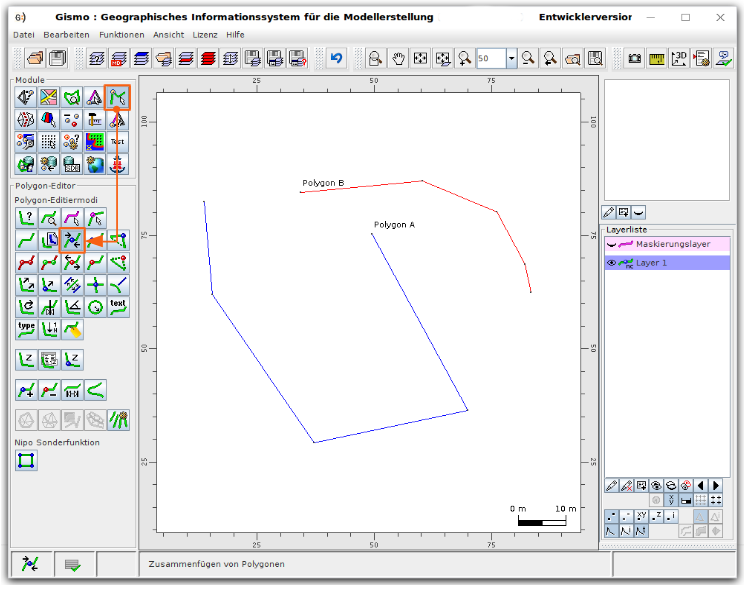
Um andere Kombinationen zu erlauben, wurde der Modus „Parameterauswahl“ entwickelt.
Das Umschalten des Modus kann über das Popup erfolgen.
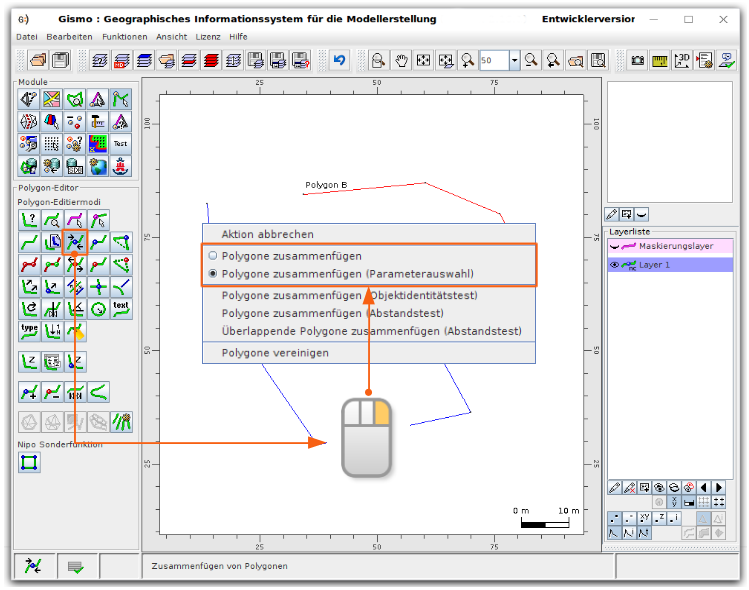
Im folgenden Dialog kann die Kombination gewählt werden.
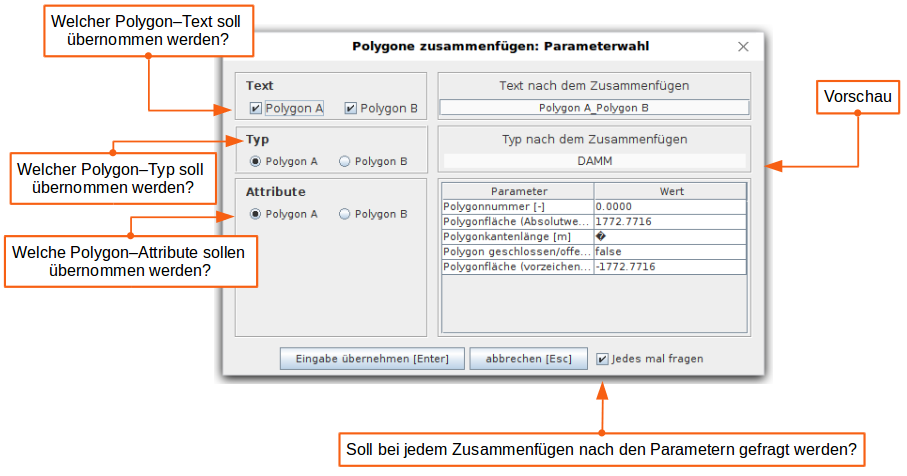
In der Praxis kommt es häufig vor, dass Web-Map-Services unter der ehedem eingetragenen URL nicht mehr erreichbar sind. Das ist nicht nur ärgerlich, sondern auch recht zeitaufwändig in der Überprüfung.
In Gismo gibt es die Möglichkeit, eingetragene Web-Map-Services auf ihre Gültigkeit hin zu überprüfen. Nach Aktivieren der Schaltfläche Verbindung testen werden alle hinterlegten URLs geprüft.
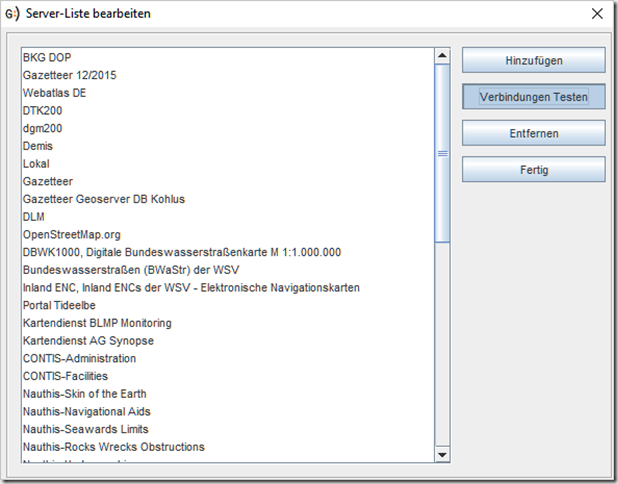
Nicht mehr erreichbare Adressen werden in der Liste markiert und können anschließend gemeinsam entfernt werden.
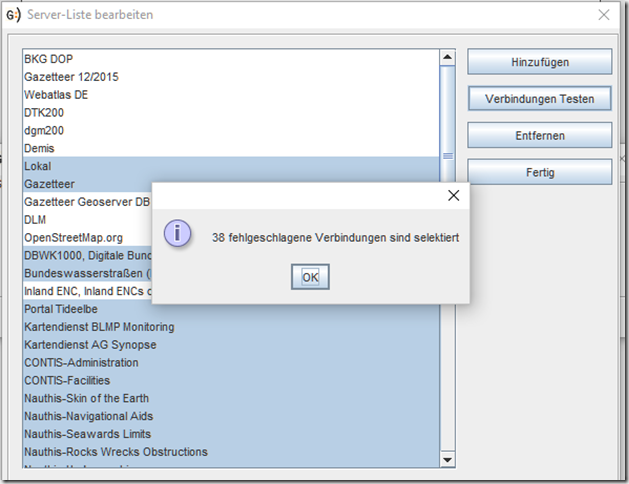
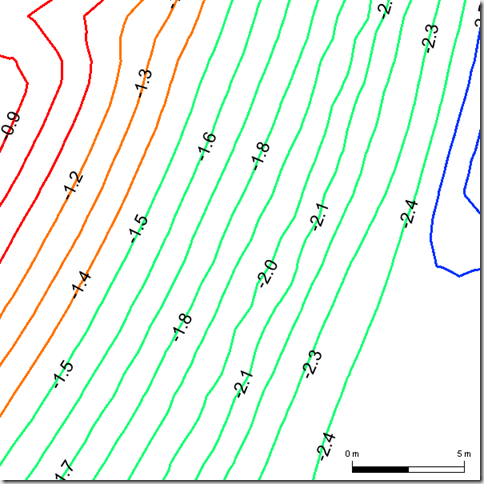
Die Attribute von Polygonen lassen sich auch an die Polygone selbst zeichnen.
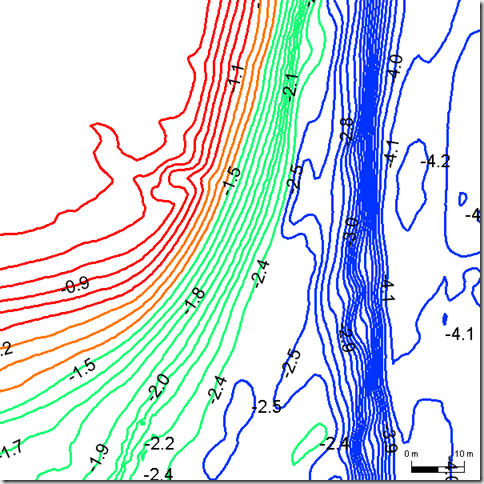
Da diese Darstellung auf Wunsch auch überlappungsfrei erfolgt, ändert sich die Darstellung beim Wechsel der Zoomstufe ohne die Übersichtlichkeit zu verlieren.
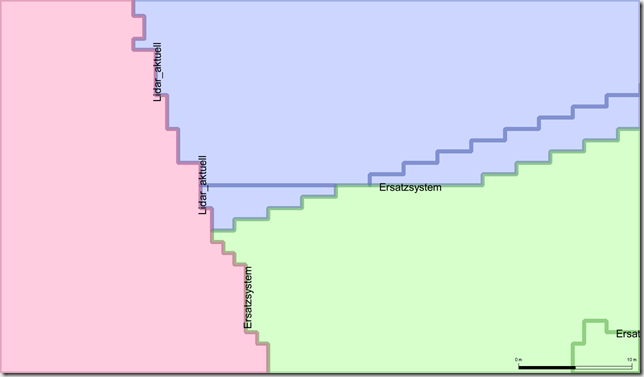
Dabei ist die Darstellung nicht auf numerische Werte beschränkt und eignet sich somit für vielfältige Darstellungen wie z.B. Datenquellenkarten.
Das 2. Gismo Nutzer-Treffen findet am 02.03.2017 im Hause des Bundesamtes für Seeschifffahrt und Hydrographie (BSH) statt.
Der ENC Bathymetry Plotter, ein Werkzeug zur Ableitung von Konturlinen und Tiefenzahlen zur Verwendung in elektronischen Seekarten wird ab sofort durch unseren Partner SevenCs als ein weiterer Baustein aus der Reihe der ENC Production Tools vertrieben.
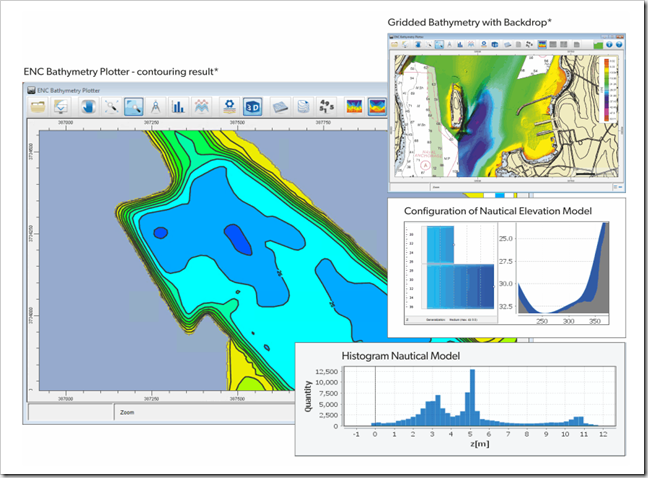
Wenden Sie sich bei Interesse an diesem Werkzeug bitte direkt an unseren Partner.
Email : sales@sevencs.com
Während in früheren Versionen unserer Werkzeuge zum Erstellen eines Profilschnittes zuerst aufwändig ein neuer Layer erzeugt und darauf ein Polygon definiert werden musste, welches als Grundlage für einen Profilschnitt dienen konnte, lässt sich die Aufgabe in vielen Anwendungen sehr viel einfacher durchführen:
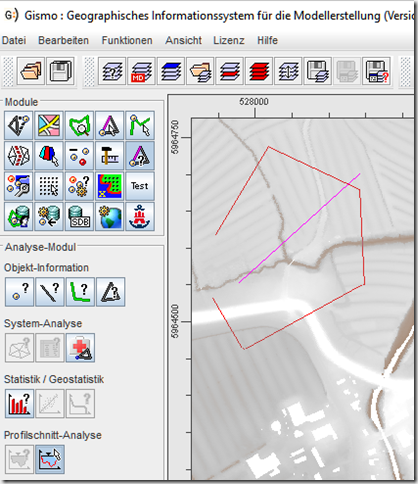
Eine weitere Funktion im Block Profilschnitt-Analyse (rechte Schaltfläche) erlaubt die unmittelbare Festlegung einer Schnittachse, direkt auf dem Layer, der geschnitten werden soll. Soll die Schnittachse aus mehr als 2 Punkten bestehen, so muss hierfür während der Festlegung lediglich die Shift-Taste gedrückt gehalten werden.
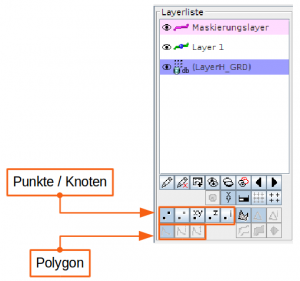
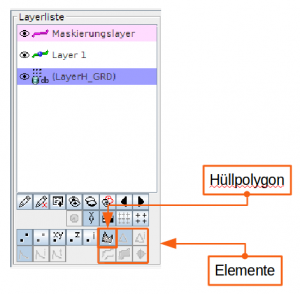
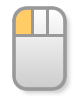 : Option für alle Layer anwenden.
: Option für alle Layer anwenden.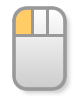 : Option für alle Layer invertieren.
: Option für alle Layer invertieren.